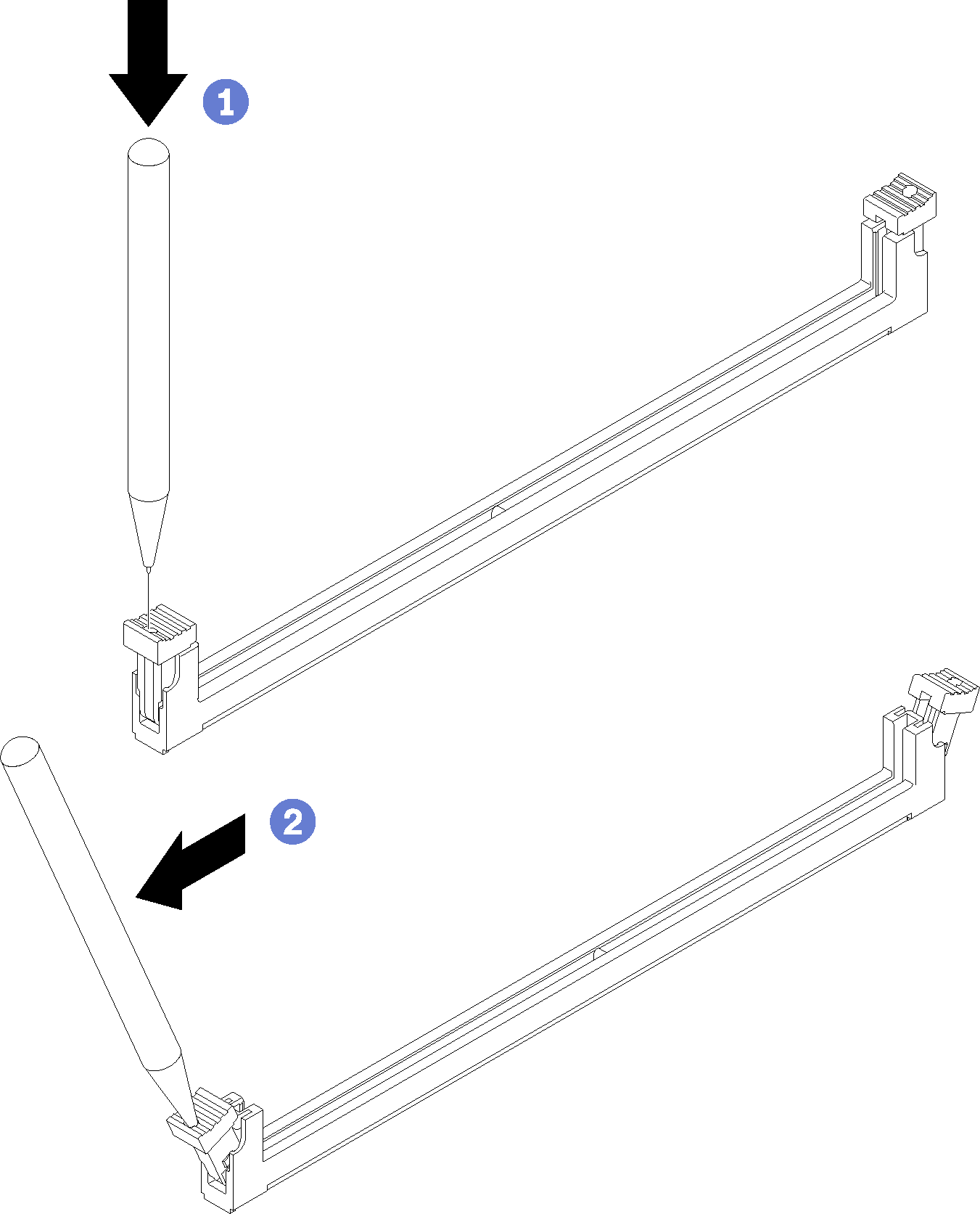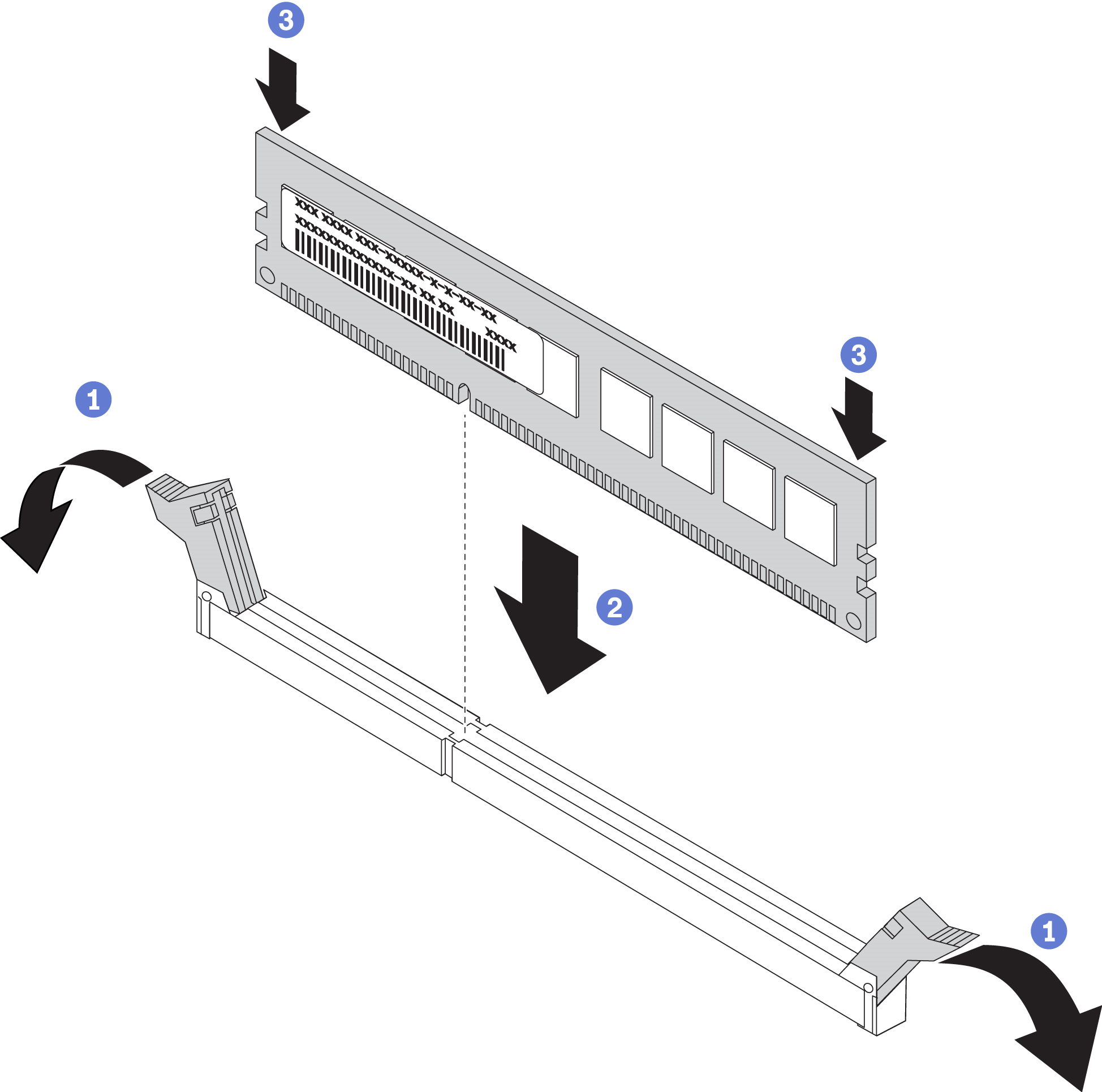安裝 DIMM
使用此資訊來安裝 DIMM。
如需記憶體配置和設定的詳細資訊,請參閱記憶體模組安裝順序。
小心
計算節點總計有 48 個雙排直插式記憶體模組 (DIMM) 接頭。計算節點支援具有錯誤更正碼 (ECC),且容量為 8 GB、16 GB、32 GB 及 64 GB 的 DDR4 DIMM。
如果您要安裝選配處理器,請先加以安裝,再安裝記憶體模組。請參閱安裝處理器和散熱槽。
下圖顯示主機板元件,包括 DIMM 接頭。
圖 1. DIMM 和處理器位置
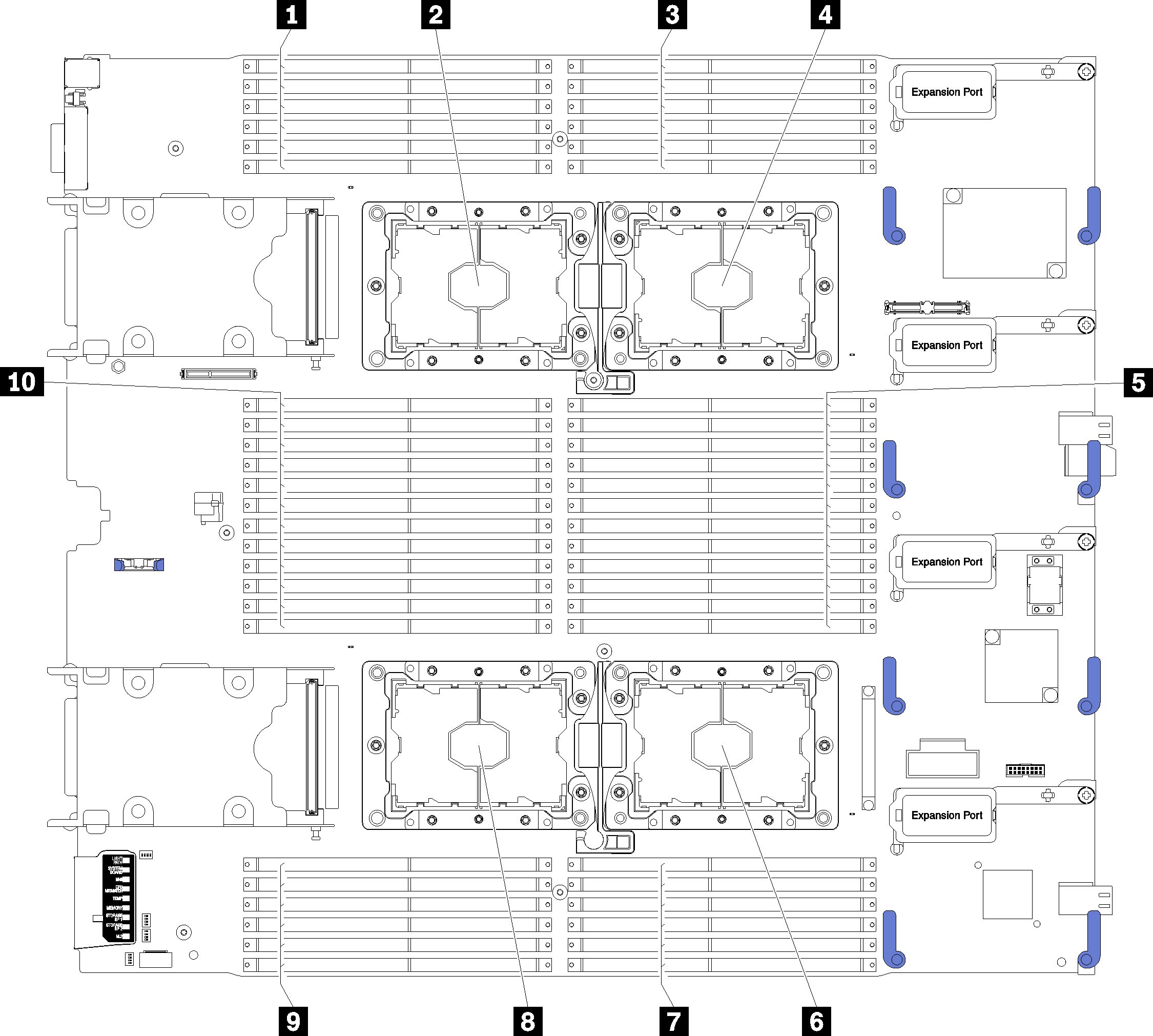
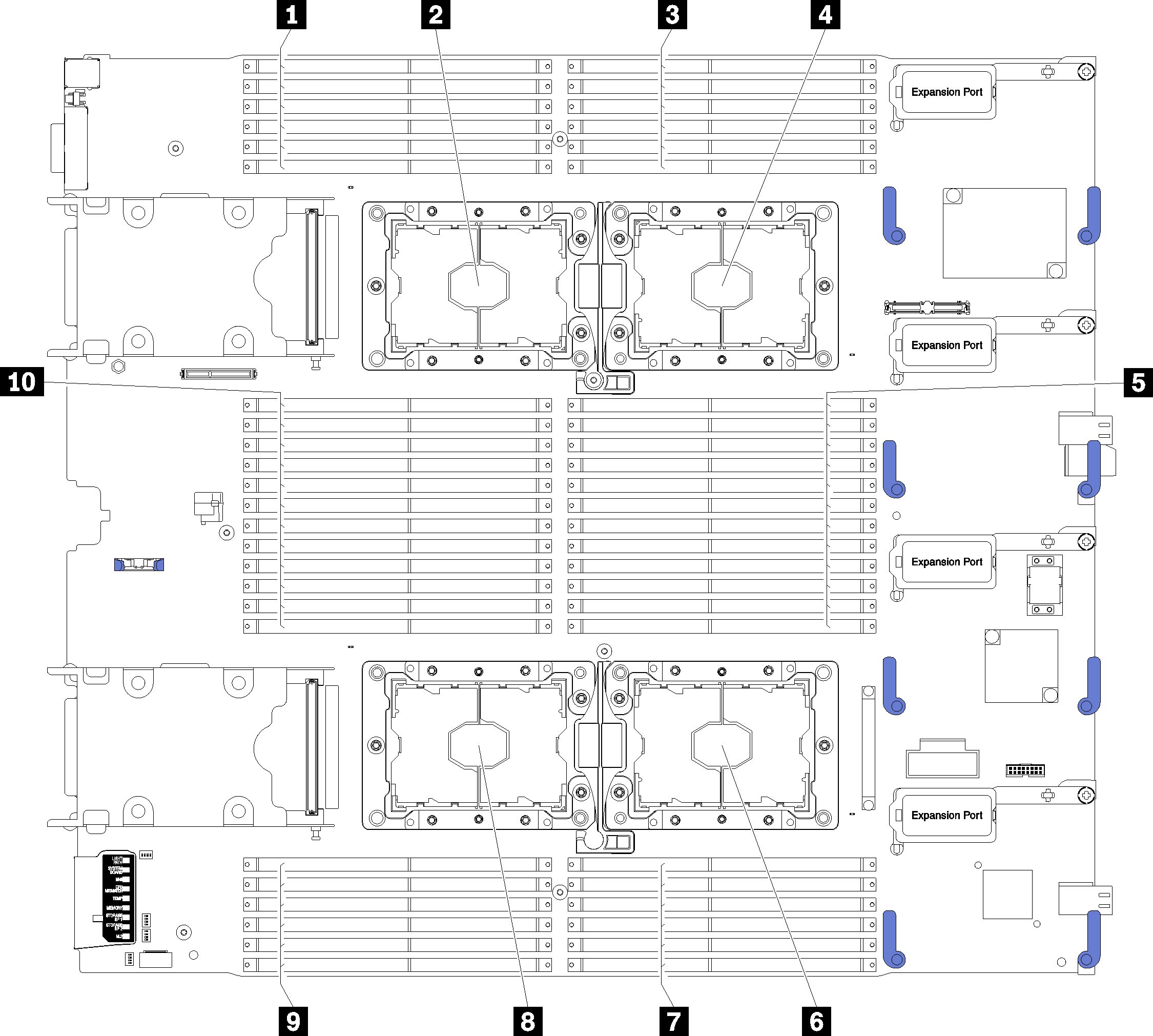
| 1 DIMM 25 – 30 | 6 處理器插槽 2 |
| 2 處理器插槽 3 | 7 DIMM 19 – 24 |
| 3 DIMM 1 – 6 | 8 處理器插槽 4 |
| 4 處理器插槽 1 | 9 DIMM 43 – 48 |
| 5 DIMM 7 – 18 | 10 DIMM 31 – 42 |
如果要安裝 DIMM,請完成下列步驟:
小心
記憶體模組對靜電很敏感,需要特殊處理。除了處理靜電敏感裝置的一般準則,也請遵循下列指示:
卸下或安裝記憶體模組時,一律佩戴靜電放電腕帶。也可以使用靜電放電手套。
絕不要同時拿兩個以上的記憶體模組而造成互相碰觸。在儲存期間,請勿將記憶體模組直接彼此堆疊。
絕不要碰觸記憶體模組接頭的金色接點,或是讓這些接點與記憶體模組接頭外罩外部碰觸。
小心處理記憶體模組:絕不要使記憶體模組彎折、扭轉或掉落。
請勿使用任何金屬工具(例如模具或夾具)來處理記憶體模組,因為剛性金屬可能會損壞記憶體模組。
請勿在拿著包裝或被動元件時插入記憶體模組,這可能會由於插入時的大量力道而造成包裝破裂或被動元件分離。
一次只卸下或安裝一顆處理器的 DIMM。
請務在同一個計算節點中混用 RDIMM 和 LR-DIMM。
DIMM 是靜電敏感裝置。打開前,包裝必須先經過接地處理。
安裝 DIMM 之後,請完成下列步驟:
安裝空氣擋板(如需相關指示,請參閱安裝空氣擋板)。
小心為了維持適當的系統冷卻,在 DIMM 接頭上方未安裝空氣擋板的情況下,請勿操作計算節點。- 將計算節點蓋板安裝在計算節點上(如需相關指示,請參閱安裝計算節點蓋板)。
- 將計算節點安裝在機箱中(如需相關指示,請參閱安裝計算節點)。
如果您已安裝 DCPMM:
將系統韌體更新為最新版本(請參閱更新韌體)。
確定所有 DCPMM 裝置的韌體皆為最新版本。若否,則更新為最新版本(請參閱 使用 LXCA 更新受管理裝置上的韌體)。
必要時還原備份的資料。
示範影片
提供意見回饋